تنزيل برنامج تشغيل Epson WF 2750 وتحديثه لنظام التشغيل Windows 10 ، 11
نشرت: 2022-09-16في هذه المقالة ، نشارك طرقًا خالية من المتاعب لتنزيل برنامج تشغيل Epson WF-2750 لنظام التشغيل Windows 11/10 وتثبيته وتحديثه.
تُعد Epson WF-2750 من بين الطابعات اللاسلكية الأكثر فعالية من حيث التكلفة والموثوقية والمتانة. ومع ذلك ، على الرغم من كونها مجهزة بتقنية PrecisionCore المتطورة وميزات أخرى ، فقد لا ترقى إلى مستوى توقعاتك إذا لم يكن هناك برنامج تشغيل Epson WF-2750.
برنامج التشغيل عبارة عن قناة ربط بين جهاز الكمبيوتر الخاص بك وآلة الطباعة. يترجم أوامرك إلى 0 و 1 ، أي الرموز الثنائية بحيث يصبح من الممكن للكمبيوتر فهمها وتنفيذها بشكل صحيح.
بدون برنامج تشغيل Epson WF-2750 صحيح ومتوافق ومحدث لنظام التشغيل Windows 10/11 ، تنتظرك العديد من الأخطاء والمشكلات مثل الطابعة التي لا تعمل.
لذلك ، لإنقاذك أنت وجميع قرائنا من هذه المتاعب ، ترشدك هذه المقالة إلى طرق تنزيل برامج التشغيل المطلوبة وتثبيتها وتحديثها. دعونا لا نضيع الوقت الثمين ونبدأ معهم على الفور.
كيفية تنزيل برنامج تشغيل Epson WF-2750 وتثبيته وتحديثه
يشارك هذا القسم الطرق الأسرع والأسهل لتنزيل برنامج تشغيل Epson WF-2750 لنظام التشغيل Windows 11/10 وتثبيته وتحديثه. من أجل راحتك ، وضعنا هذه الطرق تحت عنوانين منفصلين. الأول يتعلق بتنزيل برنامج التشغيل وتثبيته ، بينما يشرح الثاني كيفية تحديث برنامج التشغيل في Windows 11.
الجزء الأول: قم بتنزيل برنامج تشغيل Epson WF-2750 وتثبيته
يمكنك استخدام الطرق التالية لتنزيل برنامج تشغيل Epson WF-2750 لنظام التشغيل Windows 10/11 وتثبيته.
الطريقة الأولى: قم بتنزيل وتثبيت برنامج التشغيل لبرنامج تشغيل Epson WF-2750 من الموقع الرسمي
يُعد موقع الويب الرسمي لشركة إبسون أحد الأماكن التي يمكنك العثور فيها على أحدث برنامج تشغيل لجميع الطابعات من الشركة المصنعة. فيما يلي الإرشادات التي تحتاج إلى اتباعها لتنزيل برنامج تشغيل Epson WF-2750 وتثبيته من موقع ويب Epson الرسمي.
- انتقل إلى موقع Epson الرسمي.
- قم بتمرير الماوس فوق علامة التبويب الدعم واختر الطابعات من القائمة التنازلية.
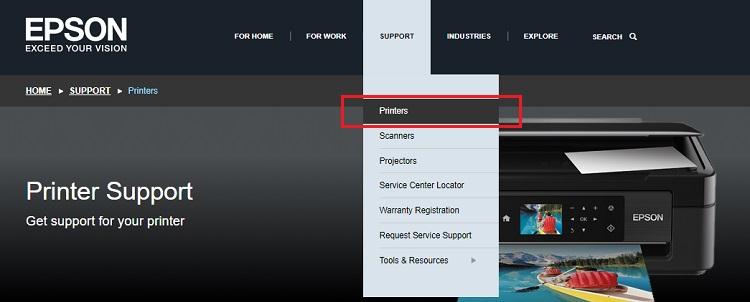
- ابحث عن طابعتك ، أي Epson WorkForce WF-2750 ، وحددها من نتائج البحث التي تظهر.
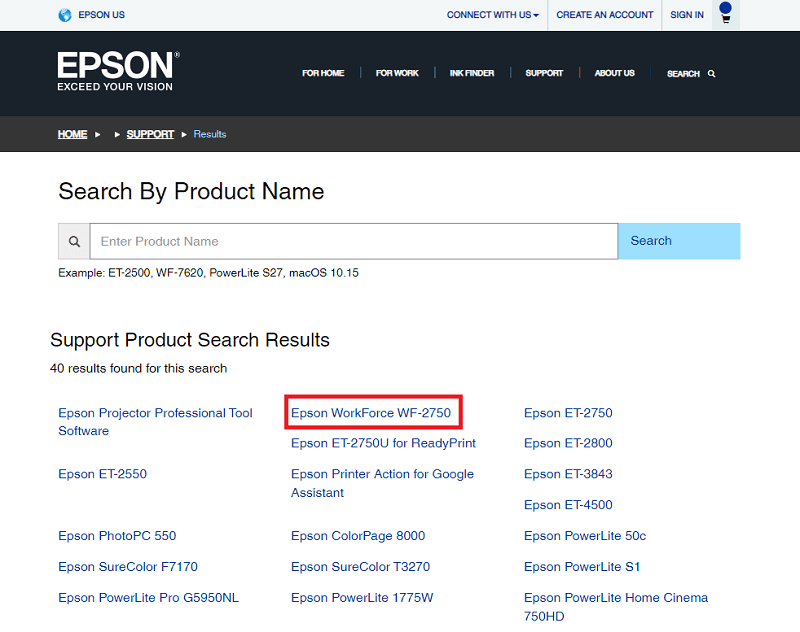
- ابق في علامة التبويب التنزيلات ، وحدد نظام التشغيل الخاص بك ، وانقر فوق الزر تنزيل للحصول على ملف برنامج التشغيل المطلوب.
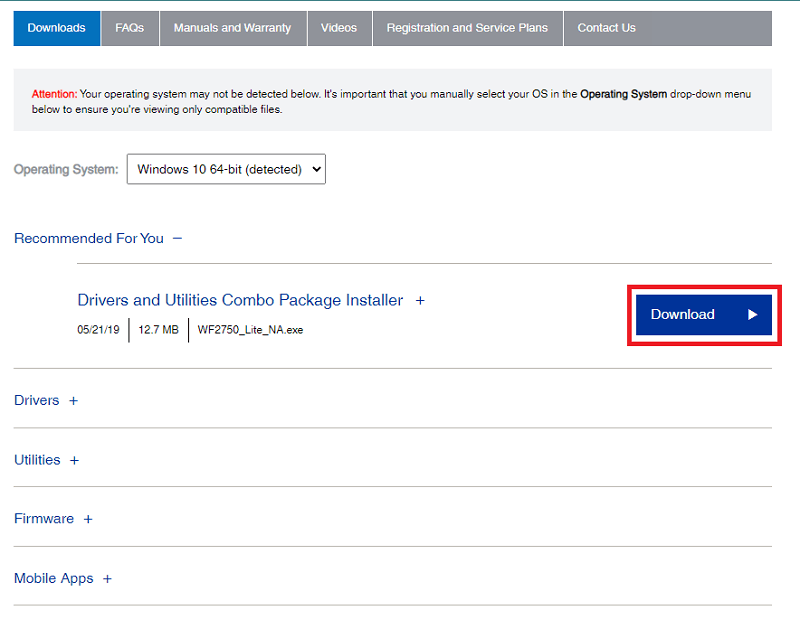
- بعد تنزيل الملف القابل للتنفيذ ، انقر نقرًا مزدوجًا فوقه ، واتبع الإرشادات التي تظهر على شاشتك لتثبيت برنامج تشغيل Epson WF-2750 لنظام التشغيل Windows 11/10.
اقرأ أيضًا: تنزيل برنامج تشغيل Epson L3150 وتثبيته وتحديثه على نظام Windows
الطريقة الثانية: قم بتحديث Windows لتنزيل برنامج تشغيل Epson WF-2750 وتثبيته
يعد تحديث Windows أيضًا من بين الطرق الأكثر استخدامًا لحل المشكلات الشائعة وتنزيل برامج التشغيل المفقودة. وبالتالي ، يمكنك متابعة هذه الاتجاهات لتثبيت برنامج تشغيل Epson WF-2750 لنظام التشغيل Windows 10/11 بهذه الطريقة.
- انقر بزر الماوس الأيمن فوق رمز البدء الموجود في أقصى الزاوية اليسرى من شريط المهام.
- اختر الإعدادات من القائمة التي تراها على الشاشة.
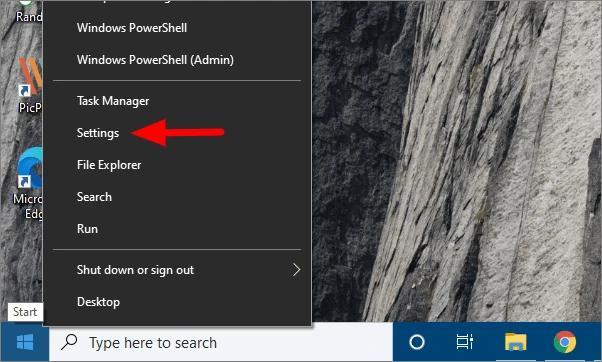
- اختر التحديث والأمان من القائمة المتاحة.
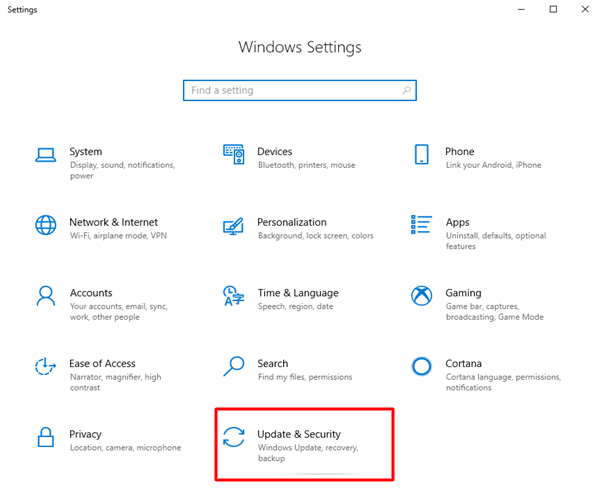
- تحقق من وجود تحديثات ، قم بتنزيل التحديث المتاح ، وقم بتثبيته.
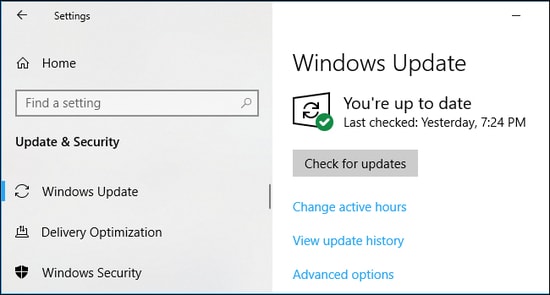
- بعد الانتهاء من العملية المذكورة أعلاه ، أعد تشغيل النظام لتفعيل التغييرات.
اقرأ أيضًا: تنزيل برنامج تشغيل Epson XP-440 وتحديثه في Windows

الجزء الثاني: تحديث برنامج تشغيل Epson WF-2750 لنظام التشغيل Windows 10/11
يمكنك الحصول على برنامج التشغيل المحدث Epson WF-2750 لنظام التشغيل Windows 11/10 إما يدويًا أو تلقائيًا. نفسر كلتا الطريقتين أدناه.
الطريقة الأولى: قم بتحديث برنامج تشغيل الطابعة Epson WF-2750 يدويًا باستخدام إدارة الأجهزة
جميع أجهزة الكمبيوتر التي تعمل بنظام Windows ، بغض النظر عن إصدار نظام التشغيل ، تتميز بأداة مساعدة تسمى إدارة الأجهزة. تساعد هذه الأداة في تنزيل برامج التشغيل وتثبيتها وتحديثها. على الرغم من أن استخدام Device Manager يستغرق وقتًا وجهدًا كبيرًا ، إلا أنه يمكنك اتباع هذه الإرشادات لتنزيل تحديث برنامج التشغيل Epson WF-2750 إذا كنت تفضل تحديث برامج التشغيل يدويًا.
- انقر فوق رمز البدء باستخدام الزر الأيمن للماوس للحصول على قائمة الوصول السريع.
- حدد إدارة الأجهزة من الخيارات التي تحصل عليها في القائمة التي تظهر.
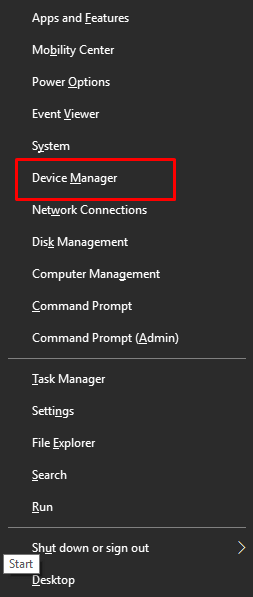
- انقر فوق الطابعات أو قوائم انتظار الطباعة للعثور على طابعتك.
- انقر بزر الماوس الأيمن فوق طابعة Epson WF-2750 واختر تحديث برنامج التشغيل من الخيارات المتاحة في قائمة السياق.
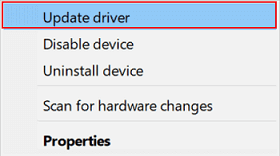
- ابحث تلقائيًا عن برنامج التشغيل المحدث. يمكن لمستخدمي Windows 11 اختيار الخيار المسمى البحث تلقائيًا عن برامج التشغيل.
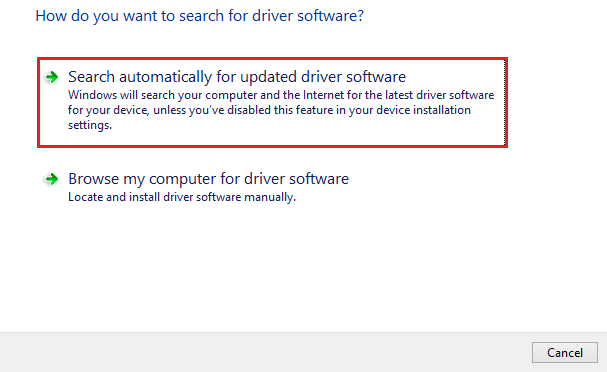
- الآن ، قد تأخذ استراحة لبعض الوقت (عادة ما تكون ساعة أو ساعتين حسب نظام التشغيل الخاص بك) والسماح لـ Windows بتنزيل التحديث لبرنامج تشغيل Epson WF-2750.
- يمكنك إعادة تشغيل جهاز الكمبيوتر الخاص بك بمجرد اكتمال العملية المذكورة أعلاه.
اقرأ أيضًا: تنزيل برنامج تشغيل الماسح الضوئي Epson ES-400 وتثبيته وتحديثه لجهاز كمبيوتر يعمل بنظام Windows
الطريقة 2: استخدم Bit Driver Updater لتحديث برنامج تشغيل Epson WF-2750 تلقائيًا (موصى به)
مثل كل الأشياء اليدوية الأخرى ، فإن تنزيل التحديث الخاص ببرنامج تشغيل Epson WF-2750 وتثبيته يدويًا يستغرق أيضًا وقتًا وجهدًا كبيرين. ومع ذلك ، يمكنك اتخاذ خطوة ذكية عن طريق تنزيل تحديثات برنامج التشغيل وتثبيتها من خلال خبير تحديث برنامج التشغيل مثل Bit Driver Updater.
إذا كنت تتساءل لماذا نوصي باستخدام Bit Driver Updater ، فلدينا العديد من الأسباب الوجيهة للقيام بذلك. يقوم هذا البرنامج بتحديث كل برنامج تشغيل قديم في لقطة واحدة بنقرة واحدة.
علاوة على ذلك ، يوفر Bit Driver Updater ميزات مفيدة للغاية ، مثل النسخ الاحتياطي واستعادة برنامج التشغيل وعمليات الفحص المجدولة. بالإضافة إلى ذلك ، يمكنك حتى تسريع تنزيلات برامج التشغيل إذا كان لديك وقت قصير.
فيما يلي الرابط الذي يمكنك من خلاله تنزيل برنامج Bit Driver Updater وتجربته.
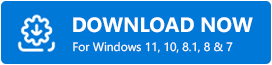
بعد التنزيل والتثبيت ، يستغرق Bit Driver Updater بضع ثوانٍ فقط لعرض جميع برامج التشغيل القديمة. يمكنك النقر فوق تحديث الكل للحصول على أحدث إصدار من جميع برامج التشغيل التي تم الإبلاغ عنها والتي تم تنزيلها وتثبيتها على نظامك. 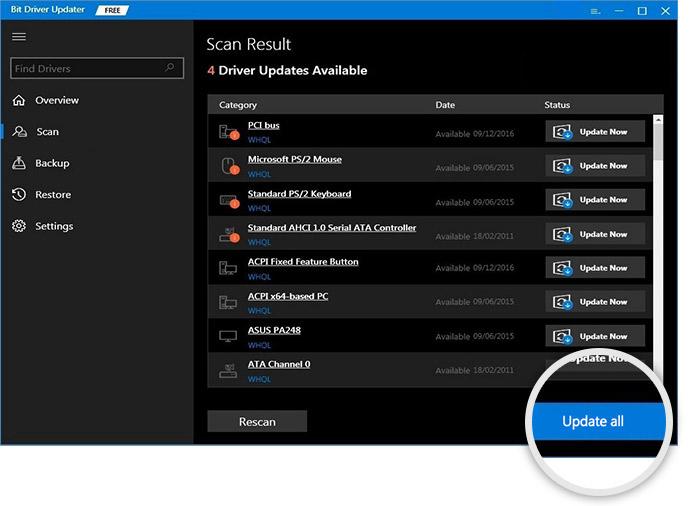
يتميز هذا البرنامج أيضًا بأداة التحديث الآن لجميع أولئك الذين يرغبون في تحديث برنامج تشغيل Epson WF-2750 فقط. ومع ذلك ، يفضل خبراء التكنولوجيا دائمًا تحديث جميع برامج التشغيل لضمان أداء الكمبيوتر خالٍ من جميع الأخطاء والأخطاء.
اقرأ أيضًا: تنزيل وتحديث برنامج تشغيل وبرنامج Epson L3110 مجانًا
تم تنزيل برنامج تشغيل Epson WF-2750 وتحديثه
كشفت هذه الكتابة عن طرق تنزيل وتثبيت وتحديث برنامج تشغيل Epson WF-2750 لنظام التشغيل Windows 11/10. يمكنك اختيار الطريقة التي تبدو أكثر ملاءمة لك.
ومع ذلك ، نقترح تنزيل برامج التشغيل المحدثة وتثبيتها تلقائيًا من خلال Bit Driver Updater لتوفير الوقت. إذا كانت لديك أي أسئلة أو شكوك فيما يتعلق بهذه المقالة ، فنحن نرحب بك لمشاركتها في قسم التعليقات.
